Introduzione
Questo documento descrive come aggiornare il firmware su un Cisco MDS 9000 Multilayer Director Switch (MDS).
Premesse
Suggerimento: Per informazioni più dettagliate sulla procedura descritta in questo documento, fare riferimento alla Guida all'installazione e all'aggiornamento dei software Cisco MDS 9000 NX-OS e SAN-OS.
Panoramica degli aggiornamenti senza interruzioni
Tutti gli switch MDS supportano gli aggiornamenti e i downgrade senza interruzioni, soggetti alle limitazioni elencate nelle note di rilascio di MDS.
Nei sistemi MDS serie 97xx con due supervisori, durante l'aggiornamento del firmware il nuovo codice viene caricato sul supervisore di standby. Si verifica quindi un switchover per rendere attivo il supervisore in standby che esegue il nuovo codice. Il codice viene quindi caricato sul supervisore precedentemente attivo e diventa il nuovo supervisore in standby. Il data plane continua a trasmettere il traffico Fibre Channel. I moduli avviano quindi il processo di aggiornamento senza interruzioni al modulo con il numero più basso e procedono al livello più alto.
Su un MDS serie 91xx, 92xx o 93xx, che dispone di un solo supervisore, il supervisor (control plane) viene ricaricato senza interruzioni al termine dell'aggiornamento. Il data plane continua a trasmettere il traffico Fibre Channel.
Se si intende eseguire l'aggiornamento tramite Telnet, Secure Shell (SSH) o Simple Network Management Protocol (SNMP) (Fabric Manager/Device Manager), verificare di disporre di una connessione Ethernet a entrambi i supervisori. Quando il supervisore si riavvia senza interruzioni, la sessione terminale viene persa. Riconnettersi allo switch. È possibile connettersi al supervisore di standby precedente.
Nota: Cisco consiglia di completare gli aggiornamenti del firmware dalla console locale.
Aggiorna firmware
Per aggiornare il firmware, completare i seguenti passaggi:
- Leggere le note sulla versione di MDS per la versione a cui si intende eseguire l'aggiornamento. Facoltativamente, esaminare le Note sulla versione tra il vecchio e il nuovo livello del firmware in modo da poter conoscere le modifiche. Nelle Note sulla versione è disponibile una tabella che fornisce il percorso di aggiornamento senza interruzioni. Leggere attentamente le avvertenze e le notifiche nelle Note sulla versione.
- Copiare la configurazione corrente e la configurazione di avvio in modo da disporre di un backup nel caso in cui sia stata apportata una modifica che non è stata salvata:
MDS9148V# copy running-config startup-config
- Immettere questo comando per copiare la configurazione in esecuzione sulla memoria bootflash, in modo da verificare che sia disponibile una copia utilizzabile per il backup e che la memoria bootflash non sia di sola lettura (questo è un problema raro, ma un errore sulla memoria flash può causare questo problema):
MDS9148V# copy running-config bootflash:$(SWITCHNAME)-$(TIMESTAMP).bkup
Di seguito è riportato un esempio dell'output del comando bootflash:
MDS9148V-2023-03-23-04.27.00.bkup
- Salvare una copia di Mostra dettagli supporto tecnico. Contiene la configurazione corrente dello switch, i file di log e lo stato di tutte le interfacce. Se si è verificato un problema durante o dopo l'aggiornamento, lo stato dello switch precedente all'aggiornamento consente di risolvere il problema e riduce i tempi di diagnosi.
MDS9148V# term redirect zip
MDS9148V# show tech-support details > $(SWITCHNAME)-$(TIMESTAMP)-sh_ts_det-log.gz
Suggerimento: Per ulteriori informazioni sulla raccolta di informazioni su come visualizzare i dettagli del supporto tecnico, fare riferimento a questo white paper.
- Copiare la configurazione appena salvata sul server TFTP. In questo modo è possibile ottenere tre risultati: verifica la presenza di un server TFTP operativo, che sia possibile raggiungere il server attraverso la rete IP e archivia una copia della configurazione in un percorso esterno allo switch, in modo da avere a disposizione una copia di backup in caso di errore dello switch.
Suggerimento: Ci sono molti server TFTP gratuiti disponibili su Internet. È possibile utilizzare anche FTP, SFTP e SCP. è possibile eseguire il push o il pull dei file dallo switch se si usa l'utente admin locale e abilitare le funzionalità dello switch sftp-server o scp-server.
Immettere ilcopy bootflash: tftp:comando per copiare la configurazione sul server TFTP. Di seguito è riportato un esempio:
MDS9148V# copy bootflash: tftp:
<prompts for file name> MDS9148V-2023-03-23-04.27.00.bkup
<prompt for tftp server name or ip address> 192.168.1.1
- Copiare i dettagli del supporto tecnico sul server TFTP. Di seguito è riportato un esempio:
MDS9148V# copy bootflash: tftp:
<prompts for file name> MDS9148V-2023-03-23-04.27.59-sh_ts_det-log.gz
<prompt for tftp server name or ip address> 192.168.1.1
- Verificare di disporre di una copia del firmware corrente sul server TFTP in modo da disporre di un backup nel caso in cui sia necessario tornare alla versione originale. In caso contrario, copiarlo dallo switch al server TFTP in questo momento.
Seguono alcuni esempi:
MDS9148V# copy bootflash: tftp:
<prompts for file name> m9148v-s8ek9-kickstart-mz.9.3.1.bin
<prompt for tftp server name or ip address> 192.168.1.1
MDS9148V# copy bootflash: tftp:
<prompts for file name> m9148v-s8ek9-mz.9.3.1.bin
<prompt for tftp server name or ip address> 192.168.1.1
Nota: Per le voci,prompts for file nameutilizzare la versione corrente effettiva.
- Scaricare la nuova versione di NX-OS dalla pagina Download Software di Cisco. È necessario disporre di un kickstart e di un'immagine del sistema. Posizionarle sul server TFTP nella directory TFTP predefinita.
Cisco fornisce due tipi di firmware. Payload non-Crypto, noto anche come Non-Payload Encryption (NPE), versioni è destinato a paesi o governi che il Dipartimento del Commercio degli Stati Uniti ha elencato come in un elenco di software non di esportazione che include la crittografia. Alcune funzionalità avanzate di risoluzione dei problemi non sono incluse nelle versioni di NPE. Le versioni NPE possono inoltre limitare la possibilità per Cisco di fornire soluzioni alternative o hot fix. Solo i clienti che rientrano nelle restrizioni all'esportazione devono eseguire le versioni NPE.
È possibile utilizzare questa tabella per scegliere la serie di switch e quindi il modello di switch:
| Cisco serie MDS Switch Type |
Convenzione di denominazione |
| MDS serie 9132T |
Il nome del file inizia con m9100-s6ek9 |
| MDS serie 9148S |
Il nome del file inizia con m9100-s5ek9 |
| MDS serie 9148T |
Il nome del file inizia con m9148-s6ek9 |
| MDS serie 9148V |
Il nome del file inizia con m9148v-s8ek9 |
| MDS serie 9220i |
Il nome file inizia con m9220-s7ek9 |
| MDS serie 9250i |
Il nome del file inizia con m9250-s5ek9 |
| MDS serie 9396S |
Il nome del file inizia con m9300-s1ek9 |
| MDS serie 9396T |
Il nome del file inizia con m9300-s2ek9 |
| MDS serie 9710, 9706 e 9718 Supervisor Module-3 |
Il nome del file inizia con m9700-sf3ek9 |
| MDS serie 9710, 9706 e 9718 Supervisor Module-4 |
Il nome del file inizia con m9700-sf4ek9 |
Di seguito è riportato un esempio di utilizzo del software di sistema e del firmware kickstart della serie MDS 9148V versione 9.3(2a):
m9148v-s8ek9-kickstart-mz.9.3.2a.bin
m9148v-s8ek9-mz.9.3.2a.bin
Nota: Nella pagina di download di Cisco, posizionare il puntatore del mouse sul nome del file per ottenere il Message Digest5 (MD5)
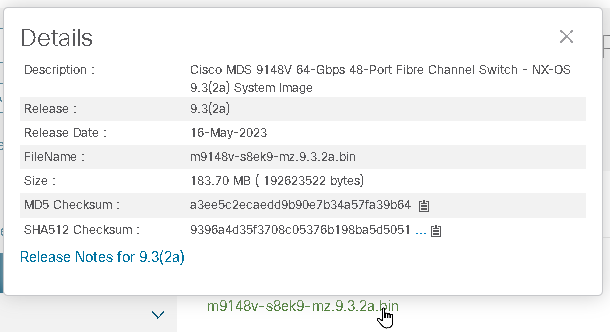
.
- Verificare che lo spazio libero su bootflash sia sufficiente per aggiungere le nuove immagini. In caso contrario, è necessario cancellare almeno il file di immagine del sistema. Mantenere l'immagine kickstart in modo che in caso di malfunzionamento, sia possibile portare lo switch a un punto in cui è possibile caricare (TFTP) una nuova immagine. Una volta eseguito l'aggiornamento, è possibile eliminare la versione precedente.
Immettere questo comando per controllare lo spazio disponibile per bootflash:
MDS9148V# dir bootflash:
Inoltre, se si esegue uno switch con doppio supervisore, immettere questo comando per verificare che ci sia sufficiente spazio libero anche sul supervisore di standby:
MDS9148V# dir bootflash://sup-standby/
- Scaricare le nuove immagini nella memoria bootflash sullo switch dal server TFTP:
MDS9148V# copy tftp: bootflash:
<prompts for file name> m9148v-s8ek9-kickstart-mz.9.3.2a.bin
<prompt for tftp server name or ip address> 192.168.1.1
MDS9148V# copy tftp: bootflash:
m9148v-s8ek9-mz.9.3.2a.bin
192.168.1.1
Immettere questo comando nella CLI per verificare il checksum e il checksum MD5:
Esempio di checksum MD5 valido:
MDS9148V# show version image m9148v-s8ek9-mz.9.3.2a.bin
MD5 Verification Passed
image name: m9148v-s8ek9-mz.9.3.2a.bin
bios: v1.05.0(05/14/2022)
system: version 9.3(2a)
compiled: 4/25/2023 12:00:00 [05/12/2023 18:58:57]
Esempio di checksum MD5 non valido che deve essere scaricato nuovamente.
MDS9148V# show version image m9148v-s8ek9-mz.9.3.2a.bin
MD5 Verification Failed
Image integrity check failed
- Immettere questo comando nella CLI per visualizzare l'impatto dell'installazione del nuovo codice, controllare le immagini e verificare che siano compatibili con lo switch:
MDS9148V# show install all impact kickstart bootflash:m9148v-s8ek9-kickstart-mz.9.3.2a.bin
system bootflash:m9148v-s8ek9-mz.9.3.2a.bin
Suggerimento: Questo comando deve essere immesso come riga singola, non come due righe separate. Questo comando non viene utilizzato per l'installazione, ma può essere utilizzato per verificare il processo di installazione e fornire un report contenente le versioni di origine e di destinazione. Indica inoltre se l'aggiornamento causa interruzioni o se non causa interruzioni al momento dell'esecuzione.
Nota: Tutte le sessioni di trasferimento file (come SFTP/SCP) allo switch devono essere chiuse prima di iniziare il processo di aggiornamento/downgrade. Qualsiasi sessione di trasferimento file aperta può causare l'interruzione del ricaricamento dello switch al momento dell'invio del messaggio o dell'ID. Per ulteriori informazioni, vedere l'ID bug Cisco CSCvo2269 e l'ID bug Cisco CSCvu52058. I client si sono lamentati del fatto che MobaXterm apre una sessione SFTP quando apre una sessione SSH e può impedire il verificarsi dell'aggiornamento.
- In via facoltativa, è possibile immettere il comando nella CLI per verificare la presenza di incompatibilità tra le versioni del sistema operativo NX e di eventuali eventi dello switch che potrebbero impedire l'aggiornamento
show incompatibility system bootflash:m9148v-s8ek9-mz.9.3.2a.bin. Di seguito è riportato un esempio:
MDS9148V# show incompatibility system bootflash:m9148v-s8ek9-mz.9.3.2a.bin
Cisco Fabric Services (CFS)
The following configurations on active are incompatible with the system image:
1) Service : cfs , Capability : CAP_FEATURE_CFS_ENABLED_DEVICE_ALIAS
Description : CFS - Distribution is enabled for DEVICE-ALIAS
Capability requirement : STRICT
Disable command : no device-alias distribute
- Immettere questo comando nella CLI per installare il firmware:
MDS9148V# install all kickstart bootflash:m9148v-s8ek9-kickstart-mz.9.3.2a.bin
system bootflash:m9148v-s8ek9-mz.9.3.2a.bin
Suggerimento: Il comando precedente deve essere immesso su un'unica riga di comando. Accertatevi di monitorare attentamente la tabella dell'impatto.
- Se è necessario eseguire l'aggiornamento attraverso più hop per ottenere la versione del firmware di destinazione, ripetere l'intero processo dal punto 1. È importante leggere sempre le note sulla versione, salvare i backup della configurazione in esecuzione e raccogliere i dettagli del supporto tecnico tra le versioni MDS REACH quando si eseguono più hop.
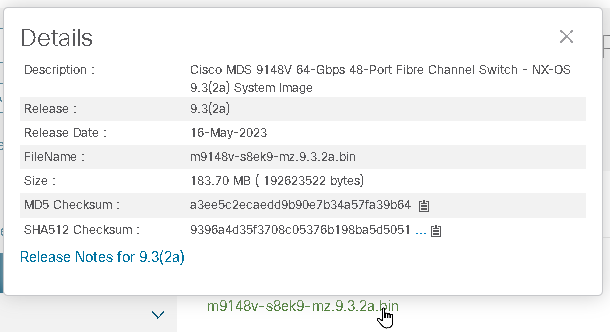
 Feedback
Feedback